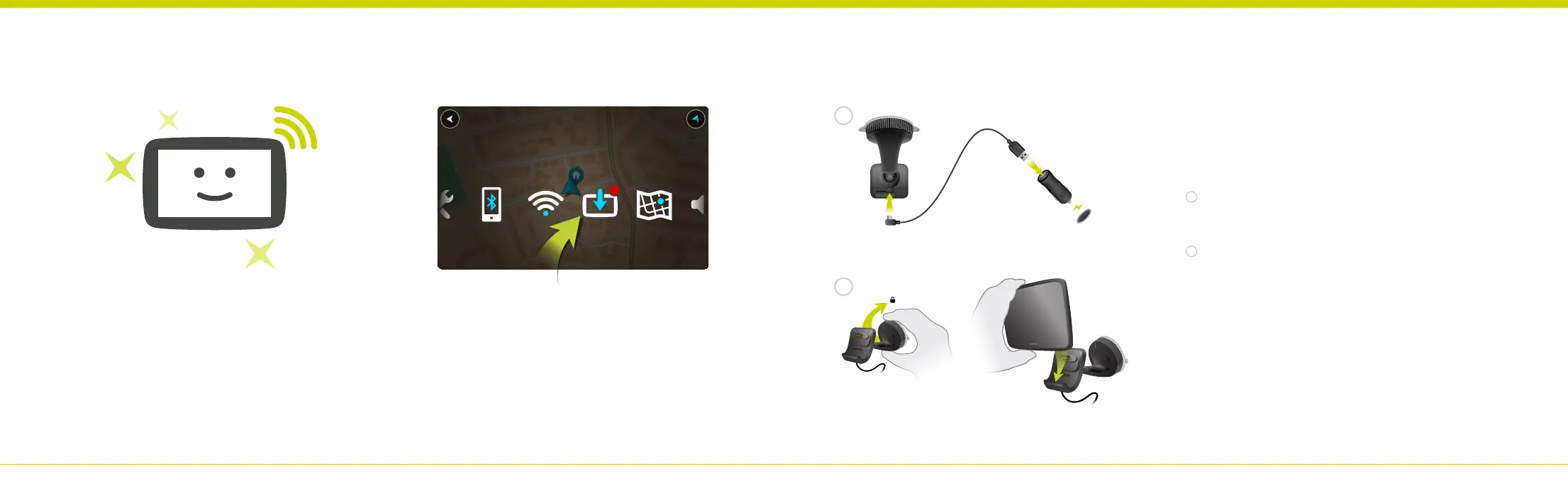Eenvoudig updaten via Wi-Fi
Als je updates wilt downloaden, open je het
hoofdmenu. Tik op Instellingen en vervolgens
op Updates en nieuwe items. Volg de
instructies om een internetverbinding tot stand
te brengen en de updates te downloaden.
Gebruik een Wi-Fi-netwerk om de nieuwste
functies, kaartupdates en QuickGPSFix voor
je GO te downloaden. Je hebt geen computer
nodig!
In het voertuig installeren
1
Sluit de meegeleverde USB-kabel aan op de houder en
de USB-auto-oplader. Steek de stekker van de oplader in de
voedingsbron op je dashboard..
2
Druk de houder stevig tegen de voorruit en draai
het voetstuk naar rechts totdat je voelt dat het wordt
vergrendeld. Plaats je systeem in de houder en zorg er
daarbij voor dat het vastklikt..
Je kunt een dashboardmontageschijf gebruiken om de
houder aan je dashboard te bevestigen.
NL
Bluetooth Wi-Fi
Updates &
New Items
3
Settings
Maps
1
2
29 30